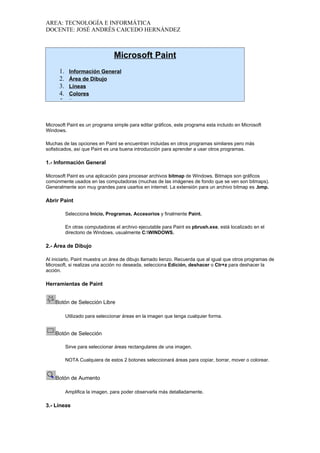
Microsoft paint-manual-sencillo
- 1. AREA: TECNOLOGÍA E INFORMÁTICA DOCENTE: JOSÉ ANDRÉS CAICEDO HERNÁNDEZ Microsoft Paint 1. Información General 2. Área de Dibujo 3. Líneas 4. Colores 5. Borrar Microsoft Paint es un programa simple para editar gráficos, este programa esta incluido en Microsoft Windows. Muchas de las opciones en Paint se encuentran incluidas en otros programas similares pero más sofisticados, así que Paint es una buena introducción para aprender a usar otros programas. 1.- Información General Microsoft Paint es una aplicación para procesar archivos bitmap de Windows. Bitmaps son gráficos comúnmente usados en las computadoras (muchas de las imágenes de fondo que se ven son bitmaps). Generalmente son muy grandes para usarlos en internet. La extensión para un archivo bitmap es .bmp. Abrir Paint Selecciona Inicio, Programas, Accesorios y finalmente Paint. En otras computadoras el archivo ejecutable para Paint es pbrush.exe, está localizado en el directorio de Windows, usualmente C:WINDOWS. 2.- Área de Dibujo Al iniciarlo, Paint muestra un área de dibujo llamado lienzo. Recuerda que al igual que otros programas de Microsoft, si realizas una acción no deseada, selecciona Edición, deshacer o Ctr+z para deshacer la acción. Herramientas de Paint Botón de Selección Libre Utilizado para seleccionar áreas en la imagen que tenga cualquier forma. Botón de Selección Sirve para seleccionar áreas rectangulares de una imagen. NOTA Cualquiera de estos 2 botones seleccionará áreas para copiar, borrar, mover o colorear. Botón de Aumento Amplifica la imagen, para poder observarla más detalladamente. 3.- Líneas
- 2. AREA: TECNOLOGÍA E INFORMÁTICA DOCENTE: JOSÉ ANDRÉS CAICEDO HERNÁNDEZ Para Dibujar Líneas Rectas 1. En la caja de herramientas, presionar el botón de línea recta. 2. Al final de la caja de herramientas, selecciona el ancho de la línea. 3. Escoge el color de línea deseado. 4. Para dibujar la línea, arrastra el cursor o flecha. 5. Dibuja perfectamente la línea horizontal, vertical o diagonal, manteniendo presionado la tecla Shift mientras lo arrastras. Usa el botón izquierdo del mouse para dibujar con el color de primer plano; usa el botón derecho para dibujar con el color de fondo. Para Dibujar Líneas Libremente 1. En la caja de herramientas, presiona el lápiz. 2. Para dibujar la línea, arrastra la flecha Para Dibujar Curvas 1. En la caja de herramientas, presiona la línea curva 2. Al final de la caja de herramientas, selecciona el ancho de la línea. 3. Dibuja una línea recta presionando la flecha. 4. Has clic donde quieras el arco de la curva, después arrastra la flecha para ajustar la cuerva. Repite este paso para un segundo arco 5. Cada curva debe tener al menos un arco, pero no más de dos. Para Dibujar Elipses o Círculos 1. En la caja de herramientas, presiona el dibujo del óvalo. 2. Arrastra la flecha en forma diagonal 3. Dibuja un círculo perfecto manteniendo presionado Shift mientras arrastras la flecha. 4. Puedes colorearlo al escoger una forma de relleno al final de la caja de herramientas. Elige un color nuevo en la caja de colores. Para Dibujar un Rectángulo o Cuadrado 1. En la caja de herramientas, presiona el botón del cuadro para crear un cuadro con esquinas, o presiona para crear un cuadro SIN esquinas. 2. Para dibujar un rectángulo, arrastra la flecha en forma diagonal en la dirección que quieras. 3. Para dibujar cuadrados, mantén presionado Shift mientras arrastras la flecha. 4. Para colorearlo escoge una forma de relleno de la caja de herramientas. 5. Para el ancho de los bordes selecciona línea recta o curva en la caja de herramientas, después regresa al cuadrado. Para Dibujar un Polígono 1. En la caja de herramientas, presiona el botón de polígono. 2. Para dibujar el polígono, arrastra la flecha y has clic en cada esquina para pasar a la siguiente línea y doble clic cuando hayas terminado. 3. Para usar ángulos de 90º y 45º, mantén presionado la tecla Shift.
- 3. AREA: TECNOLOGÍA E INFORMÁTICA DOCENTE: JOSÉ ANDRÉS CAICEDO HERNÁNDEZ Para Agregar Texto 1. Asegúrate de que el color de primer plano sea el color que deseas. 2. Has clic en la herramienta de texto. 3. Arrastra el cuadro de texto a través del dibujo. 4. Escribe el texto que desees. 5. Utiliza la barra de herramientas de texto para cambiar el tamaño y tipode letra, ésta se encuentra en el menú ver, barra de herramientas de texto. 6. Asegúrate de que esté correcto, antes de hacer clic fuera del cuadro de texto. Puesto que una vez que hayas añadido texto, NO PODRÁS BORRAR. 4.- Colores Para escoger Colores de Primer y Segundo Plano (Fondo) 1. Para fijar un color de primer plano selecciona un color de la caja de colores. 2. Para fijar el color de fondo selecciona con el botón derecho del mouse un color de la caja de colores. 3. Los colores seleccionados aparecerán a la izquierda de la caja de colores. El color superior es el color del primer plano y el inferior del fondo. Para Escoger Colores (de una imagen que ya tiene color) 1. En la caja de herramientas, presiona el gotero. 2. Has clic en el color deseado de la imagen. 3. Nota: el color que escogiste se convierte en el color del primer plano. Para Rellenar un Área u Objeto con Color 1. En la caja de herramientas, presiona la lata de pintura. 2. Has clic en el área u objeto que deseas colorear. NOTA Si el dibujo que va a ser rellenado tiene aberturas, el color se va a derramar por todo el área de dibujo. Puedes encontrar y cerrar esas aberturas al hacer clic en Ver, Zoom y Los colores de primer y segundo plano aparecen a la izquierda de la caja de colores. Puedes rellenar con el color de primer plano al hacer clic en el, o con el color de fondo al hacer clic con el botón derecho del mouse. Para Pintar con Brocha 1. En la caja de herramientas, presiona la brocha. 2. Al final de la caja de herramientas, has clic en la forma de la brocha. 3. Para pintar, arrastra el cursor o flecha. Para Crear Efecto de Aerosol 1. En la caja de herramientas, presiona la lata de pintura aerosol. 2. Al final de la caja de herramientas, selecciona el tamaño del aerosol. 3. Para pintar, arrastra el cursor.
- 4. AREA: TECNOLOGÍA E INFORMÁTICA DOCENTE: JOSÉ ANDRÉS CAICEDO HERNÁNDEZ 5.- Borrar Para Borrar un Área Pequeña 1. En la caja de herramientas, selecciona el borrador. 2. Al final de la caja de herramientas, has clic en la forma del borrador. 3. Arrastra el cursor sobre el área que quieres borrar. NOTA El color de fondo seleccionado muestra que color va dejar detrás el borrador. Para Borrar Áreas Grandes 1. En la caja de herramientas, elige el rectángulo para seleccionar un área rectangular o elige la forma poligonal para seleccionar libremente un área. 2. Arrastra el cursor para seleccionar el área que quieres borrar. 3. En el menú Edit, escoge Clear Selection. Actividades: Usando Microsoft Paint Completa los siguientes dibujos. Asegúrate de seguir correctamente los pasos. Revísalo conforme completas el dibujo. Sigue las instrucciones de borrar si cometes un error. Recuerda que siempre puedes deshacer cualquier parte nueva que añadas al dibujo. Y puedes reiniciar seleccionando New. Dibuja una Casa 1. Usa el cuadrado para hacer la casa. 2. Utiliza la línea recta para crear el techo. 3. Usa el polígono para dibujar el techo. 4. Utiliza el cuadrado y la línea recta para realizar las ventanas. 5. Usa líneas curvas para añadir cortinas a las ventanas. 6. Pon un sol en el cielo, utiliza el círculo. 7. Coloca rayos en el solo, usando el lápiz. 8. Colorea el cielo de azul con el aerosol. 9. Rellena el sol de amarillo con la lata de pintura. 10. Pinta las cortinas con la brocha. 11. Usa la lata de pintura para colorear la casa. 12. Escribe tu nombre con el cuadro de texto. 13. Guárdalo.
- 5. AREA: TECNOLOGÍA E INFORMÁTICA DOCENTE: JOSÉ ANDRÉS CAICEDO HERNÁNDEZ DIBUJA LA SIGUIENTE IMAGEN ACTIVIDAD. Aros olímpicos. ACTIVIDAD. TARJETA DE FELICITACIÓN 1.- Abre Paint y a través de la opción ConfigurarDebes dibujar cada aro con su color.página en la que vas a Dibuja el símbolo de los aros olímpicos. página del menú Archivo configura la imprimir tu tarjeta. 2.- Divide la página en dos y dibuja las siluetas de los objetos en la mitad derecha; cuando dobles la tarjeta la mitad izquierda quedará detrás. Haz tu dibujo empleando formas geométricas y trazados simples. Por ejemplo, utiliza la herramienta rectángulo para los fondos, la herramienta elipse para otras figuras, la herramienta curva para trazar las líneas curvas, etc... 3.- Para duplicar figuras, activa la herramienta selección, pincha y arrastra el ratón hasta crear un área que las rodee y usa las opciones Copiar y Pegar del menú Edición. Por último debes superponer la figura así duplicada. 4.- Utiliza la herramienta Relleno con color para colorear las figuras cerradas, selecciona un color en la paleta y pincha luego en el área que vas a colorear. Si no encuentras el color que necesitas haz doble clic en la paleta para ampliar la gama de colores. 5.- Dibuja los últimos detalles de tu tarjeta con las herramientas de dibujo a mano alzada, lápiz, pincel y borrador, e inserta las palabras que quieras a través de la herramienta Texto. Para no desperdiciar papel, conviene que veas la Vista preliminar del menú Archivo antes de imprimir.